Que sont les listes de suppression et quand les utiliser ?
Vous devez utiliser une liste de suppression pour exclure des adresses ou des domaines spécifiques de la réception de vos newsletters. Pour ce faire, vous devez ajouter des règles de suppression.
Les listes de suppression sont un moyen pratique de vous assurer que vous n’envoyez pas de mises à jour sur des produits ou des services à des destinataires qui ont choisi de ne pas les recevoir. Il vous suffit d’aller dans Contacts>>Listes de suppression et de cliquer sur le bouton Créer liste de suppression pour la configurer. Ensuite, sélectionnez-la lorsque vous choisissez les destinataires de la newsletter dans le créateur de newsletter.
Comment créer une liste de suppression ?
1. Allez dans Contacts>>Listes de suppression.
3. Cliquez sur Créer liste de suppression. La page Créer une liste de suppression s’ouvre.
4. Saisissez le nom de votre liste (obligatoire). Le nom de la liste peut comporter de 1 à 64 caractères. Tous les caractères sont autorisés, mais le nom de votre liste ne peut pas être un simple espace ( ). Les émojis sont remplacés par un trait de soulignement ( _ ).
5. Ajoutez des règles de suppression. Vous pouvez :
- Les coller ou les taper. Ajoutez une règle par ligne, en appuyant sur la touche Entrée pour séparer chaque entrée.
- Télécharger un fichier. Utilisez des fichiers CSV ou TXT, d’une taille maximale de 10 Mo. Vous pouvez soit le glisser-déposer, soit cliquer sur Sélectionnez un fichier et sélectionner le fichier sur votre ordinateur. Lorsque le fichier a été ajouté avec succès, nous confirmons qu’il est prêt à être téléchargé.
Remarque : Le fichier ne doit contenir qu’une seule colonne. Chaque ligne doit être dans l’un des formats suivants :
user@domain.com
@domain.com
user@
6. Cliquez sur Enregistrer la liste de suppression.
Une fois que vous avez créé une liste de suppression, vous revenez automatiquement à la page Listes de suppression. À partir de là, vous pouvez :
- consulter les listes que vous avez créées
- modifier et supprimer les listes existantes
- trier vos listes existantes par nom ou par date
- créer de nouvelles listes de suppression
Comment puis-je modifier ou supprimer une liste de suppression ?
Vous pouvez modifier et supprimer des listes de suppression existantes à partir de la page Listes de suppression.
1. Allez dans Contacts>>Listes de suppression.
2. Passez le pointeur de la souris sur l’icône Actions (⋮) pour ouvrir la liste des Actions. Sélectionnez ensuite Modifier ou Supprimer.
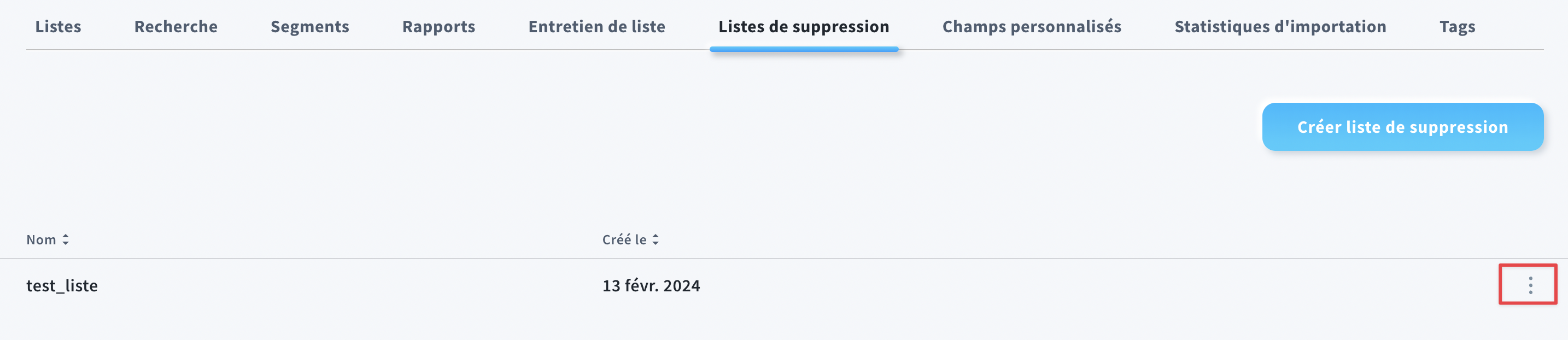
Pour modifier la liste de suppression
Après avoir cliqué sur Modifier, vous accédez à la page Modifier la liste de suppression. Vous pouvez alors modifier le nom de la liste de suppression et supprimer ou ajouter des règles de suppression.
- Pour modifier le nom, saisissez-en un nouveau dans l’espace prévu à cet effet.
- Pour supprimer les règles, sélectionnez une ou plusieurs règles. Pour supprimer les règles en bloc, cochez la case au-dessus de la liste. Cliquez ensuite sur Supprimer et enregistrez.

- Pour ajouter de nouvelles règles, sélectionnez Entrez ou collez ou Chargez un fichier. Suivez ensuite les étapes pour ajouter des règles de suppression. Cliquez sur Enregistrer.
Pour supprimer la liste de suppression
- Sélectionnez Supprimer dans le menu Actions (⋮). Une fenêtre contextuelle s’affiche.
- Cliquez sur Oui, supprimer pour confirmer que vous souhaitez supprimer la liste de suppression.
Quelles règles de suppression puis-je ajouter ?
Les règles de suppression peuvent être utilisées pour exclure des e-mails ou des domaines. Vous pouvez utiliser les règles suivantes :
- name@example.com
Utilisez une adresse électronique complète pour exclure un destinataire particulier.
- @example.com
Utilisez la partie du nom de domaine pour exclure toutes les adresses électroniques de ce domaine.
- nom@
Utilisez la partie locale (la partie qui précède le nom de domaine) pour exclure les adresses électroniques de tous les domaines.
- #example
Utilisez # suivi du nom du FAI pour le bloquer.
- e24xa340a8mpl68ed3d28063f17d2e27a
Vous pouvez également utiliser des adresses électroniques hachées par MD5.
